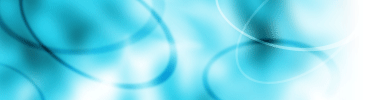-
1
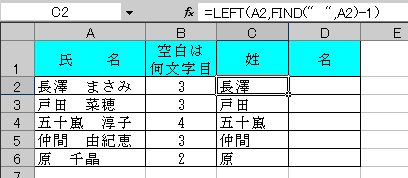
Excel 左から空白の前までの文字を切り出す LEFT/FINDの合わせ技
昨日は空白の位置(名字の隣の位置)を FIND関数 にて求めましたので、今日は、それとの合わせ技にて、名字(姓)の切り出しを行ってみます。左側から切り出す時は LEFT関数 を使用します。=LEFT ( 文字列 , 文字数 )文字列は、該当のセルを指定します。文字数に関しては、空白の前まで切り出しますので、昨日使用したFIND関数をそのまま使用し、且つ、空白の一つ前まで切り出すので -1 します。以上で名字(姓)の切り出しは可能です。それ以外にも、様々な方法がありますが、左側から切り出すベーシックな方法ですので、機会がありましたら参考にしてみてはいかがでしょうか。Excel 基礎編Excel 関数編WordWindowsInternet ExplorerOutlook Express
2005.09.24
閲覧総数 293056
-
2
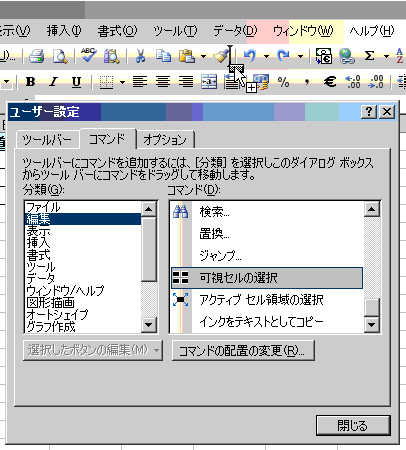
Excel 可視セルの選択ボタンをツールバーに設定する
昨日 [編集]-[ジャンプ] で可視セルの選択方法を紹介しましたが、慣れてくると、その都度メニューを辿って選択するのが面倒になってくる方もいるかと思います。そこで今日は、可視セルの選択ボタンをツールバーに設定する方法を紹介します。[編集]-[ツールバー]-[ユーザー設定] で ユーザー設定ダイアログ を表示します。コマンドタブ で 分類(G): の 編集 をクリックします。コマンド(D): の [可視セルの選択] を任意のツールバーの位置までドラッグします。可視セルを選択する場合には、その部分を選択してから 可視セルの選択ボタン をクリックしてからコピー&貼り付けすればOKです( 2/6 の1~3までがこの可視セルの選択ボタンで代用できます)。Excel 基礎編Excel 関数編WordWindowsInternet ExplorerOutlook Express【お振込の場合は表示からさらに2%オフ!(78,100円に)】LOUIS VUITTON ルイヴィトン ショルダーバッグモノグラムライン ミュゼットタンゴロングストラップ 商品番号 M51388 日本定価(税込) 87,150円 のところ 定価から4%オフ! 79,700円 (税込83,685円) 送料 600円楽天市場の最安値を探す
2006.02.07
閲覧総数 42704
-
3

Excel グラフウィザード不要のグラフ もうひとつのなんちゃって棒グラフ!
6/11 にREPT関数を使用しての棒グラフを紹介しましたが、[条件付き書式] でも簡単な棒グラフを作成できます。棒グラフを作成する範囲を選択し、[書式]-[条件付き書式] をクリックし [条件付き書式の設定]ダイアログ を表示します。条件1の部分で、[数式が] =$C2>=D$1 と入力し、[書式]ボタン から [パターン]タブ にて、セルの網かけの色を選択し、[OK] します。これは、各点数が、目盛りとして設定した数値以下の場合、色を付ける条件としたために、該当セルに色が付くという仕組みです。Excel 基礎編Excel 関数編WordWindowsInternet ExplorerOutlook Express
2005.06.20
閲覧総数 495
-
4
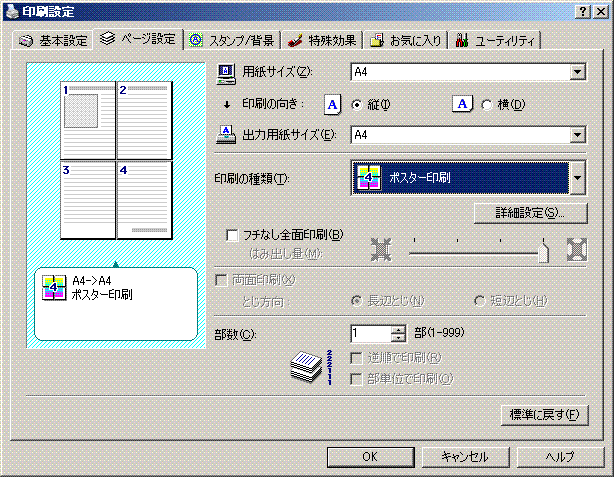
Windows ポスター印刷? 1ページを複数枚に拡大して印刷します
昨日の日記で 割り付け印刷 の説明をしましたので、ポスター印刷 の方法も説明しておきます。ポスターや画像を大きく印刷する場合には、大判プリンターの印刷サービスを行っているお店へ行くしかありませんでした。しかし、現在市販されているプリンタには大判プリンターに匹敵する機能、すなわち ポスター印刷 が出来る機能がついています。ポスター印刷といっても、大きな用紙を使用するわけではなく、1ページを4枚/9枚/16枚等に分割印刷してから張り合わせて使用します。例えば、A4を4分割してポスター印刷した場合には、A2の大きさまで拡大することができます。各アプリケーションの [ファイル]-[印刷]-[プリンタのプロパティ]-[ページ設定]タブ をクリックします。[印刷の種類] で [ポスター印刷] を選択して [OK] をクリックします。印刷したら、それぞれの用紙を上手く貼り付ければ、大きな1枚のポスターとなります。 Excel 基礎編Excel 関数編WordWindowsInternet ExplorerOutlook Express
2005.03.12
閲覧総数 184768
-
5

ママチャリ、購入!
妻のママチャリを購入しました。今までのママチャリは、前後のタイヤ/チューブが要交換となり、新車を購入するのと同じくらいの費用がかかるので、じゃあ~購入となりました。オートライト付きで3段変速! でもって、荷台部分にも買物カゴを装着! どこからでも目立つようにボディカラーはイエロー! 防犯登録も行い、トータル 16,980円でした。東浦和駅周辺でイエローのママチャリを見かけたら、イプサム妻かもしれません(笑)。Excel 基礎編Excel 関数編WordWindowsInternet ExplorerOutlook ExpressSONY VAIO type E VGN-E70B/B価格 94,700円 (税込) 送料込 中古品につき 1 台限りです CPU:CeleronM 1.3GHz メモリ:512MB(最大2000MB) HDD:60GB 光学ドライブ:DVD+-RW LANポート:100BASE-TX/10BASE-T IEEE802.11b/g無線LAN OS:WindowsXPHomeEditionSP1a Office:OfficePersonal2003 発売日:2004/05/29
2007.03.18
閲覧総数 331
-
6

Excel 積立預金の受取額を求める FV関数
今週は、ゴールシークとその説明でよく使われる PMT関数 PV関数 を紹介してきましたが、折角ですので、今日は積立預金の受取額を求めることができる FV関数 の説明を行います。金利が 0.15%(現時点での郵便局の定額貯金の利率です)、期間は 10年、毎月 20,000円を積立した場合の受取額を FV関数 で求めてみました。ダイアログは下記の通りです。利率PMT関数と同じで年利で表しています。毎月積立ますので、12で割り月の利率に修正しています。期間これもPMT関数と同じです。利率と時間的な単位を合わせる必要があります。定期支払額月々の支払額を指定します。支払額はマイナスで入力する必要があります。シート上でマイナス入力するよりも、ダイアログの中でマイナスにしたほうがスマートです。現在価値途中から受取額を求める場合に、現時点での払込額を入力します。今回は最初から求めますので省略です。支払期日積立預金の場合は、期首のケースが多いかと思いますので 1 を指定します(期末なら 0 か省略です)。余談: 毎月2万円を10年間預けても利子が18,240円・・ (;´д`)トホホ…Excel 基礎編Excel 関数編WordWindowsInternet ExplorerOutlook Express三菱電機 中古17インチ液晶モニター RDT176S(ホワイト)当店通常定価 29,800円 のところ インターネット特別価格 18,800円 (税込19,740円) 送料 1,575円 残りあと 1 個です 表示画素数:1280X1024 入力信号:D-subミニ15ピンケーブル サイズ:17型液晶パネル 付属品:D-subミニ15ピンケーブル、ACケーブル
2006.06.09
閲覧総数 2520
-
7

Windows 便利なフリーソフト : 連番君
デジカメ等で撮った写真は、どのように整理していますか?デジカメによって違うと思うのですが、私が所有しているデジカメ LUMIX DMC-FX7 は日付と時間がファイル名として付加されます。写真が少ない時はそれでも構わないのですが、多くなってくると日付と時間だけでは、何の写真か思い出すのが難しくなりつつあります(笑)。そこで今日は、それらのファイルを整理しやすいように、ファイル名に連番を付けたり、任意の文字列を付けたりすることができるフリーソフトの紹介です。フリーソフト : 連番君使い方は、写真が保存されているフォルダ/ファイルを選択し、固定文字列・桁数・増分値等を設定し、保存先を指定するだけです。いくつかこの手のフリーソフトを使用しましたが、『連番君』は使いやすいソフトの一つだと思います。Excel 基礎編Excel 関数編WordWindowsInternet ExplorerOutlook ExpressLOUIS VUITTON ルイヴィトン ショルダーバッグモノグラムライン ミュゼットサルサロングストラップ 商品番号 M51387 日本定価(税込) 87,150円 のところ 定価から4%オフ! 79,700円 (税込83,685円) 送料 600円楽天市場の最安値を探す
2006.01.10
閲覧総数 1371
-
8

Excel 表の見出し部分を全ページに印刷! ページ毎に見出しを入れなくてもOK!
昨日は、表示上の見出しを固定する方法を説明しましたが、今日はその印刷編を説明します。複数ページにわたる表を印刷する場合に、ページ毎に見出しを入力されている方がいますが、それでは途中の行を削除/挿入すると見出しがずれてしまいます。そこで、見出しは一つだけで、全ページに印刷する方法です。[ファイル]-[ページ設定]-[シート]タブ をクリックします。印刷タイトル の 行のタイトル の右側(赤で囲んだ部分)をクリックすると、ページ設定-行のタイトル が表示されます。行番号の1をクリックし、ページ設定-行のタイトル の右側をクリック(→ ページ設定に戻ります)し、OK して下さい。これで、全ページに行番号1の見出しが印刷されます。なお、行番号は複数行の指定もできます。また、列のタイトルも同様です。 Excel 基礎編Excel 関数編WordWindowsInternet ExplorerOutlook Express
2005.03.10
閲覧総数 21481
-
9

Excel セルの幅と高さの単位
セルの幅や高さを調整するのに、列番号や行番号の境目をドラッグしていると思いますが、その時に現在の幅や高さを示す数値がポップアップされると思います。 幅(列)の単位 : 8.38 (72ピクセル) 標準フォントの半角数字の文字数です。新規作成でシートを開いた時には、8.38文字分の幅に設定されています。 高さ(行)の単位 : 13.50 (18ピクセル) フォントに関係なくポイント数です。 1ポイント = 1/72インチ = 約0.35mm何故異なる単位を採用したのかは不明ですが、もともと Excel は表計算を行うために開発されましたので、画面上及び印刷に関しては、なおざりにされたのではないでしょうか。汚名返上というわけではないと思いますが、Excel2000 からは、ピクセルの単位も併記されるようになりましたので、幅と高さを調整する時にかなり合わせやすくなったと思います。でも、ピクセルを合わせて正方形を作成したとしても、多少の誤差は出ますので、あくまでも目安としたほうがいいでしょう。Excel 基礎編Excel 関数編WordWindowsInternet ExplorerOutlook Express
2004.12.27
閲覧総数 705
-
10

Excel 数ヶ月後・数ヶ月前の日付を求める EDATE関数
アドイン関数を紹介してきましたので、数ヶ月後・数ヶ月前の日付を求める EDATE関数 を紹介します(2005.02.09 参照)。EDATE関数は、月末からの数ヵ月後・数ヶ月前の日付も簡単に求めることができます。2007.03.29 に紹介した DATE関数で求めることもできますが、月末から求める方法となると、ちょっと面倒です。今日の日付を 3/31 と設定し、6ヶ月後の日付を求めてみます。関数の挿入で、EDATE関数を選択します。関数の引数ダイアログで、開始日: A2 、 月: 6 と入力します(数ヶ月前を求める場合は、月の部分にマイナスで入力します)。すると、9/30 と表示することができます。DATE関数の場合は、月末かどうか判定してから、月末だったら7ヶ月後の1日を求めて -1 する等と結構面倒です。Excel 基礎編Excel 関数編WordWindowsInternet ExplorerOutlook Express!【FUJITSU PC 中古 B5ノート型】無線LAN付!FMV-830MG/H(FMVMGH3KW3)【セットアップ済み・1ヶ月間保証】【WindowsXP】価格 97,270円 (税込) 送料 2,000円 OS:Windows XP Pro CPU:Mobile Intel Pentium 1.6GHz メモリ:256MB HDD:60GB モニタ:14.1インチ液晶 フロッピーディスク:なし 光学ドライブ:内蔵 CD-RW/DVD-RW カードスロット:TypeII×2 LAN:内蔵 LANポート/無線LAN USBポート:USB×3ポート 付属品:ACアダプタ・リカバリCD・ドライバーズCD
2007.04.04
閲覧総数 26539
-
11
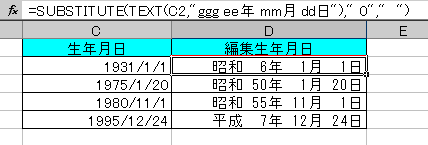
Excel 和暦の日付の桁位置を合わせる SUBSTITUTE
昨日は西暦の桁位置を合わせましたが、今日は、和暦の桁位置を合わせる方法を紹介します。入力した年月日の右隣を表示用の作業列として使用します。日付をTEXT関数を使用して文字列で表示し、ゼロの部分をSUBSTITUTE関数で置換します。=SUBSTITUTE(TEXT(C2,"ggg ee年 mm月 dd日")," 0"," ")和暦編集は通常 gggee で行いますが、置換対象を " 0" とするために、ggg ee のように年・月・日の前に半角スペースを入れるのがコツです。最後に、文字のフォントの等幅フォント(1文字の横幅が同じフォント)に設定します。Excel 基礎編Excel 関数編WordWindowsInternet ExplorerOutlook Express
2005.10.28
閲覧総数 15778
-
12

Excel2007 Excelのオプション-基本設定- Microsoft Office で使用する言語を選択する
使用する言語の設定を行います。Microsoft Office のユーザー設定-Microsoft Office で使用する言語を選択する : 通常は、日本語とスペルチェックのための英語だけでいいと思います。英語、日本語以外使用する場合には、下記の言語設定ダイアログから追加して使用します。Excel 基礎編Excel 関数編WordWindowsInternet ExplorerOutlook Express富士通のコンボドライブ搭載ノートPC! 【リサイクルノートPC】4月9日入荷! FUJITSU FMV-830NA/H (コンボ/OEM) キングソフトOffice2007インストール済み 当店特別価格 64,800円 (税込) 送料込 ■OS WindowsXP home SP2 ■CPU Pentium4 3.06GHz ■メモリ 256MB ■HDD 40GB ■ドライブ コンボドライブ(DVD-ROM/CD-RW), FDD ■通信ポート LAN(1000BASE-T), 赤外線通信ポート ■各種ポート USB2.0ポートx4, PCカードスロットx2 ■画面サイズ 15"TFT (1400x1050) ■付属品 ACアダプター, WindowsXPhome(OEM), KING SOFT Office2007プロダクトID10万円以下のパソコン特集
2008.04.10
閲覧総数 4897
-
13

Excel 連続データの作成 No.7 減る連続データをドラッグなしで作成
ドラッグでも出来ますが、今日はドラッグしないで減る連続データを作成してみます。 ex. 100・99・98・97・96・95・・・・・・・・3・2・1・0A1に100と入力してから、メニューの [編集]-[フィル]-[連続データの作成] で連続データダイアログを表示し、下図のように指定してOKします。すると、100から0までの連続データを作成することができます。----- 連続データの作成(オートフィル)関連 -----オートフィルの基本オートフィルの基本(スマートタグ)右クリックでオートフィル同じ日付データを作成減る連続データを作成支店名などのオリジナルデータをオートフィルオリジナルデータの登録方法オートフィルしないで連続データを作成Excel 基礎編Excel 関数編WordWindowsInternet ExplorerOutlook ExpressNEC VersaPro 中古パソコン【Windows XP Professional リカバリCD付】価格 79,800円 (税込) 送料別 CPU:Pentium M - 1.60GHz MEMORY:256MBHDD:60GB 12.1インチ DVDマルチドライブ
2006.07.11
閲覧総数 13429
-
14
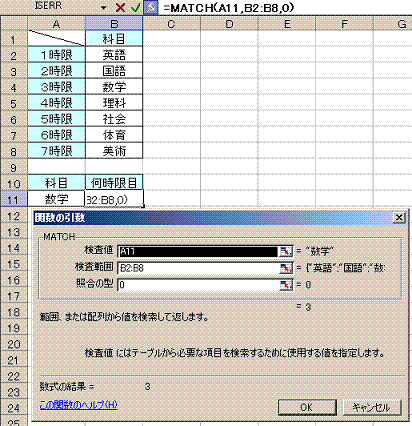
Excel MATCH関数
いきなりMATCH関数の説明です。それを説明したくなったというわけではなく、 1/3の日記 で紹介した 日経PC21表計算大会のヒント が発表され、その中でMATCH関数を使用する云々とありましたので・・・。解答例を公開するわけにはいきませんが、関数の使用方法であれば大丈夫かと思います。MATCH関数 : 検索する値が範囲の何番目にあるか位置を求めますMATCH ( 値 , 範囲 , [ 照合の型 ] ) 照合の型 0 : 完全一致 1 : 指定した値以下の最大値 -1 : 指定した値以上の最小値下図は数学は英語の位置から何番目にあるか調べる場合です。今回は数学が表の中に存在する前提で作成しましたが、存在しない場合は、エラー値:#N/A が返されます。 MATCH関数の便利なところは縦の表(上端から)・横の表(左端から)、どちらにも使えることだと思います。これも覚えておくと重宝します。Excel 基礎編Excel 関数編WordWindowsInternet ExplorerOutlook Express
2005.01.11
閲覧総数 138
-
15
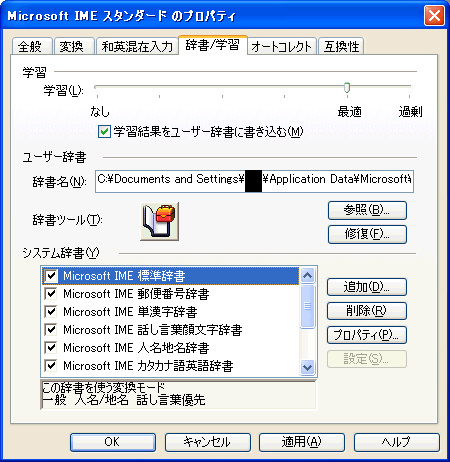
IME 漢字変換 No.7 システム辞書を設定する
MS-IMEでは、漢字変換以外に、顔文字や記号等にも変換することができます。ただ、それらを使用するためには、システム辞書の設定が必要ですので、今日は、その設定方法を紹介します。ツールバーからプロパティをクリックし Microsoft IME スタンダードのプロパティダイアログ を表示します。辞書/学習タブ をクリックし、システム辞書(Y) の各チェックボックスを ON にして OK します。チェックボックスには3パターンのチェック方法があります。 空欄 : 使わない 白地(チェック入り) : 常に使う グレー(チェック入り) : 指定されている変換モードでのみ使うシステム辞書には8つの辞書がありますが、全てチェックしておいても差し支えないと思います。実際、私は全てにチェックを入れていますが、問題なく使用しています(辞書ごとの変換内容は明日説明します)。----- IME関連 -----IMEツールバーの表示ローマ字入力Spaceキー Tabキー変換候補の並び替え文節の変更システム辞書を設定するシステム辞書の内容単語登録(基本)単語登録(変換トレーニングウィザード)Excel 基礎編Excel 関数編WordWindowsInternet ExplorerOutlook Express2006年春モデル、TypeS未使用品です。13.3型ワイド液晶で気軽に持ち出せるサイズで高性能ノートパソコンです。【中古】 SONY VGN-S55B/S 特価 159,980円 (税込) 送料込CPU:PentiumM 740 1.73GHz メモリ:512MB(MAX2GB) 13.3インチTFT HDD:80GB DRIVE DVDスーパーマルチドライブ(DVD+R 2層記録対応)
2006.05.11
閲覧総数 7719
-
16

Excel Ctrlキー と ファンクションキー F5 を同時に押した場合 : 選択したブック ウィンドウを元のサイズに戻す
Ctrlキー とF1F2F3F4F5F6F7F8F9F10F11F122つのブックを左右に並べて作業していると仮定します。一時的に片方のブックを最大にして作業を行います。再度、左右に並べて作業する場合 Ctrlキー と F5 を押すと戻ります。[ウィンドウ]-[整列] の操作は必要ありません。Excel 基礎編Excel 関数編WordWindowsInternet ExplorerOutlook Express中古 ノートPC TOSHIBA PATX760LS価格 105,600円 (税込110,880円) 送料 840円 残りあと 10 個です CPU:Celeron-M 360J(1.4GHz) メモリ:512MB HDD:100GB ドライブ:DVDスーパーマルチ モニタ:15.4"TFT OS:Microsoft Windows XP Home 付属ソフト:Microsoft Office Personal Edition 2003
2006.09.07
閲覧総数 4128
-
17

Excel カレンダー作成 No.4 入力規則で “年” をチェック
今日は、年月の指定方法を少しだけ工夫してみます。まずは“年”のみです(明日、“月”の説明をします ^^; )。“年”を入力するセルを選択し、[データ]-[入力規則] をクリックし、[データの入力規則]ダイアログ を表示します。それぞれのタブにて下記の設定を行います。[設定] タブ - 入力値の種類 : 整数 データ : 次の値の間 最小値 : 1900 最大値 : 2100Excelでの“年”表示は、1900年から日付データとして認識されていますが、現実として2020年頃まで考慮すればよろしいかと思います。[入力時メッセージ] タブ - タイトル : 未入力 メッセージ : 1900~2100の値を入力して下さい!カイル君がそのメッセージを表示してくれます。[エラーメッセージ] タブ - スタイル : 注意 タイトル : エラーメッセージ エラーメッセージ : 入力値が適正ではありませんエラーになると、カイル君が注意を促してくれます。[日本語入力] タブ - 日本語入力 : 無効 します他のセルで日本語入力モードでも、ここにカーソルを移動すると、数字入力に自動切替されます。Excel 基礎編Excel 関数編WordWindowsInternet ExplorerOutlook Express
2005.06.24
閲覧総数 3110
-
18

Excel ハイフン・括弧付きの数字を入力! でもおせっかい機能が邪魔をします (ーー;)
住所を入力する時、番地だけセルに入力するケースもあるかと思いますが、2-15 と入力すると日付に変わってしまいます。これは、Excelの自動設定機能が働いているための仕様となっています。また、括弧付きの数字を入力するとマイナス数字に変わってしまうのも仕様(おせっかい機能と呼ばれています)の一つです。そこで、おせっかい機能が働かないように入力する方法を紹介します。紹介といっても下記の2つの方法だけですけど ^^;入力する前に、[セルの書式設定]-[表示形式] を [文字列] に設定します。後から設定してもダメです。入力する時に、先頭に ' (クォーテーション)を付けて入力することで文字列と認識されます(ex. '2-15 )。しかし、 ' は表示されません。Excel 基礎編Excel 関数編WordWindowsInternet ExplorerOutlook Express
2005.03.30
閲覧総数 4189
-
19
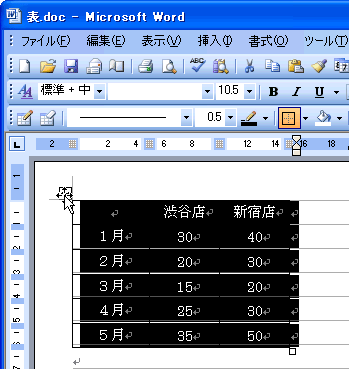
Word 表からグラフを作成
Wordの表からグラフも作成できますので、簡単にその方法を紹介します。カーソルを表の外側にセットしてから、表全体を選択します。メニューバーの [挿入]-[図]-[グラフ] をクリックします。Excelとほぼ同じグラフを作成することができます。適当な余白をクリックすると下図のようになります。数値の修正は、グラフをダブルクリックしてデータシート上で行います。また、グラフの種類もダブルクリックしてからグラフ上で右クリックして表示されるメニューから行います。Excel 基礎編Excel 関数編WordWindowsInternet ExplorerOutlook Expressソーテック WinBook DN3000S-RPA 大幅値下げ!122,800円→99,800円 (送料無料) OS:Windows Vista Home Premium CPU:インテル Celeron M プロセッサー 410(動作周波数 1.46GHz、システムバス 533MHz)チップセット:VIA VN896 (VN896+VIA 8237A) システムメモリ:2GB HDD:80GB ドライブ:DVDスーパーマルチドライブ ディスプレイ:15.4型 ワイドTFTカラー液晶
2007.06.13
閲覧総数 17835
-
20

Excel2007 Excelのオプション-詳細設定-[貼り付けオプション]ボタンを表示する
貼り付けを行った時に、[貼り付けオプション]ボタン を表示させるかどうかの機能です。このオプションでは、[形式を選択して貼り付け] の機能が、貼り付け後でもある程度出来るようになりました。下図は、貼り付けを行った後に、[貼り付けオプション]ボタン をクリックした状態です。Excel 基礎編Excel 関数編WordWindowsInternet ExplorerOutlook ExpressFUJITSU FMV-BIBLO NF50X FMVNF50XWF 価格 79,800円 (税込) 送料別 残りあと1個です■CPU Celeron M-1.6GHz ■メモリ DDR2-1024MB ■HDD Serial ATA-120GB ■搭載ディスプレイ 15.4TFT ■ドライブ DVDスーパーマルチ(DL対応) ■ネットワーク接続 LAN,ワイヤレスLAN ■付属品 ACアダプタ,リカバリディスク,OfficePersonal2007,アプリCD ■動作確認用OS WindowsVista Home Premium(リカバリ)10万円以下のパソコン特集
2008.05.16
閲覧総数 11299
-
21
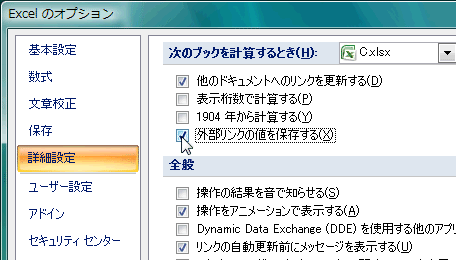
Excel2007 Excelのオプション-詳細設定-外部リンクの値を保存する
(ヘルプより引用)Excel ワークシートへリンクしている外部ドキュメントの値のコピーを保存します。外部ドキュメント内の広い範囲にリンクしているワークシートが大きなディスク容量を必要とする場合や、開くのに時間がかかる場合は、[外部リンクの値を保存する] チェック ボックスをオフにすることで、必要となるディスク容量を少なくし、ワークシートを開くときにかかる時間を短縮できます。他のワークシートへ大量のリンクをしたことはありませんので、それで処理時間が遅くなったりしたことはありませんが、仮にそのように事象になった場合は、外部リンクの値を保存する のチェックを外すことで改善することがあるようです。Excel 基礎編Excel 関数編WordWindowsInternet ExplorerOutlook ExpressTOSHIBA dynabook Satellite T31 186C/5W PST311SCWSR1K【未使用品】 価格 69,800円 (税込) 送料込 限定 7 台です ■CPU Celeron540 1.86GHz ■メモリー 512MB(最大2048MB) ■HDD 80GB ■光学ドライブ DVDスーパーマルチドライブ ■LANポート 100BASE-TX /10BASE-T、WakeonLAN対応 ■OS WindowsXP Professional SP2 ■Office - ■発売日 2007/12/1010万円以下のパソコン特集
2008.07.09
閲覧総数 4113
-
22
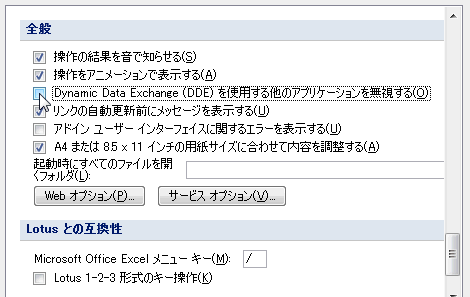
Excel2007 Excelのオプション-詳細設定-Dynamic Data Exchange(DDE)を使用する他のアプリケーションを無視する
エクスプローラから Excelブックをダブルクリックした時、Excelだけ起動して、ファイルが開かない場合があります。その場合には、タイトルにあるように Dynamic Data Exchange(DDE)を使用する他のアプリケーションを無視する のチェックを外してから、再度、Excelブックをダブルクリックすると、ファイルが開くと思います。デフォルトでは、このチェックが外れているのですが、ひょんなことからチェックが入り、ファイルが開かなくなるケースが以前からあります。(サポート情報から引用)OLE (OLE : アプリケーション間で情報を共有するために使用するプログラム統合技術。すべての Office アプリケーションが OLE をサポートしているため、リンク オブジェクトと埋め込みオブジェクトによる情報の共有が可能です。) によって Excel のデータと関連付けられているアプリケーションよりも、ダイナミック データ エクスチェンジ (DDE:Dynamic Data Exchange) : Windows アプリケーション間でのデータ交換に広く使用されているプロコトルです) によって関連付けられているアプリケーションからの要求が無視されます。簡単に言うと、チェックが入っていると、エクスプローラやWord等のWindowsアプリケーションからの呼び出しに、シカトしますよ という意味です。938381 ダブルクリックで Office Excel 2007 のファイルを開くことができない場合がある880537 Excel 2003、Excel 2002、Excel 2000 でファイルをダブルクリックしても開くことができない場合の対処方法Excel 基礎編Excel 関数編WordWindowsInternet ExplorerOutlook ExpressSONY VAIO type F VGN-FS52B価格 88,300円 (税込) 送料込 中古品につき 1 台限りです■CPU PentiumM750 1.86GHz ■メモリ 512MB(最大2048MB) ■HDD 100GB ■光学ドライブ DVD+-RDL ■LANポート 100BASE-TX /10BASE-T ■IEEE802.11 a/b/g 無線LAN ■OS WindowsXP Home Edition SP2 ■Office Personal 2003 ■発売日 2005/09/1010万円以下のパソコン特集
2008.07.16
閲覧総数 5468
-
23
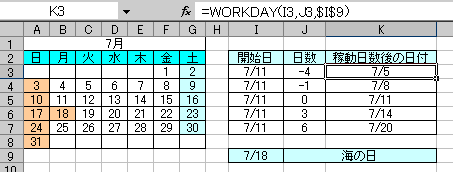
Excel 指定した稼動日数だけ前、または後の日付を求める WORKDAY
土日、祭日を除いた日を稼働日(営業日ともいいます)といいますが、指定した稼動日数後(前)の日付を求めることができるのが WORKDAY関数 です。この関数を使用することで、振込み等での○○営業日後という日付を求めることができ、支払日・発送日などを計算するのに重宝します。また、祝日及び創立記念日等の祭日一覧を準備することにより、それらを除いて計算することも可能です。WORKDAY関数 もアドイン関数ですので、[ツール]-[アドイン]-[分析ツール] にチェック を入れておいて下さい。=WORKDAY ( 開始日 , 日数 [ , 祭日 ] )指定方法は、下図の通りです。マイナスの日数 を指定することで、指定した日付より遡った日付を求めることもできます。Excel 基礎編Excel 関数編WordWindowsInternet ExplorerOutlook Express
2005.07.07
閲覧総数 12148
-
24
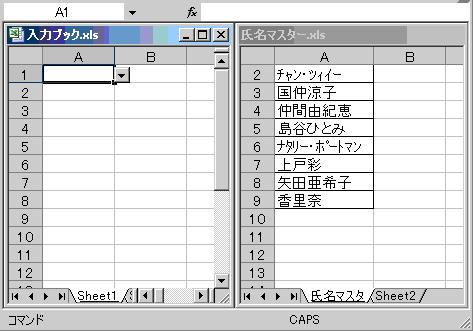
Excel ドロップダウンリストの設定方法 別ブック参照の場合
ドロップダウンリストの参照先が別ブックにある場合の説明です。おそらく実務では一番重宝される使い方かもしれません。参照先のブックとドロップダウンリストを設定するブックを並べて表示します。入力ブックの方で、[挿入]-[名前]-[定義] で [名前の定義]ダイアログ が表示されますので、[名前] に 氏名マスター、[参照範囲] に 氏名マスターのデータ部( =[氏名マスター.xls]氏名マスタ!$A$2:$A$9 )を指定します。入力ブックのセルを選択し(A1)、[データ]-[入力規則]-[設定]タブ で [データの入力規則]ダイアログ が表示されますので、[入力値の種類] に リスト、[元の値] に =INDIRECT("氏名マスター") と入力し [OK] します。以上で別ブックの参照先がドロップダウンされたと思います。INDIRECT関数はまだ説明していませんが、参照文字列(ここでは名前を定義した氏名マスター)にて指定している参照先を返す関数です。詳細は後日説明しますが、別ブック参照の場合には使用する必要があります。Excel 基礎編Excel 関数編WordWindowsInternet ExplorerOutlook Express
2005.06.03
閲覧総数 72863
-
25

Excel ファンクションキーの説明 F11:選択された範囲でグラフを新規シートに作成する
F1F2F3F4F5F6F7F8F9F10F11F12F11 : 選択された範囲でグラフを新規シートに作成するグラフを作成する範囲を指定します(A1:B6)。F11 を押すと、新規シートにグラフが作成されます。作成したグラフを、元データと同じシートに移動する場合は、メニューバーの [グラフ]-[場所] で [グラフの場所]ダイアログ を表示し、[オブジェクト] で元データのシートを選択します。F11で作成されるデフォルトのグラフを変更する場合は、メニューバーの [グラフ]-[グラフの種類] で [グラフの種類]ダイアログ を表示し、任意をグラフを選択して [標準グラフに設定]ボタン をクリックします。 Excel 基礎編Excel 関数編WordWindowsInternet ExplorerOutlook Express◆【送料無料】中古A4ノートPC◆ NEC LaVie S PC-LS7008D◆高性能マシン登場!!【即納】◆ 楽天特別価格 107,800円 (税込) 送料込 残りあと 1 個です モニタ:15インチTFT CPU:Intel Pentium M 1536MHz メモリ:768MB HDD:60GB 内蔵ドライブ:CD DVD±RW・RAM/CD-RW OS:Microsoft Windows XP Home Edition 付属ソフト:Microsoft Office Personal Edition 2003
2006.08.23
閲覧総数 4695
-
26
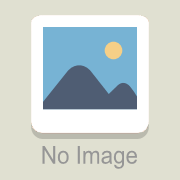
ウェブリブログ へ移転
ようやく移転先が決まりました。ウェブリブログ です。当初は、fc2でいこうと思いましたが、設定が上手くいかなかったので、ウェブリブログで当分はupしていきます。気が向いたら寄って下さい。よろしくお願いします (^^)/
2009.03.01
閲覧総数 71737
-
27

ブログ移行!
2004.09.02に楽天ブログ(当時は楽天日記と言いました)を始めてから4年3カ月、とりあえず毎日更新してきましたが、明日をもってブログの更新は、ほぼ終了いたします。 2008.09.27 にupしたように楽天アフィリエイトが使用出来なくなったことが大きな理由です。実際、アフィリエイトでは雀の涙程度のポイントしか取得できてませんが、それでも、売上があると嬉しいのは確かでした。自分のお買い物一覧をクリックしても、『リンクは現在無効になっており・・・』と表示されるのは、ちょっと空しく、不完全なブログとなっているような気がしています。アフィリエイト事務局側には、再度、使用出来るようにと依頼もしてみましたが、全く受付てもらえませんでした。ちょっとユーザーには冷たいですね。アカウントを取り直せばいいようですが、そこまでは・・・・・。停止時点で辞めようとも思いましたが、折角なので、最大フォト使用量を使い切るまでは続けようと今日まで至りました。そして、現在 49.9MB 、その時が来てしまったと・・・。ブログの新規作成は終了しますが、過去のブログに関しては、ちょこちょこ修正するかもしれません。移行先(多分、FC2ブログです)でも同じスタイルでブログを始める予定(2009年1月)ですが、Excel等のリンク先を暫くはこのブログにします。おそらく1~2年はこのままかも ^^; 。ラッキーくじとBINGOもありますので、当分楽天自体は辞めないと思います(笑)。みなさんとの交流は、楽しかったです。ありがとうございました (^^)/~~Excel 基礎編Excel 関数編WordWindowsInternet ExplorerOutlook Express
2008.12.22
閲覧総数 25615
-
28

Excel 関数を使って、会社名から株式会社/有限会社を除外しよう! SUBSTITUTE
友人から、『 取引先一覧表にある会社名から、株式会社:(株)・有限会社:(有)を取って、素の(株式とか有限が付かない)会社名だけにしたいのだが、どうしたらいい? 』 のメールがきました。例えば、A1のセルに会社名が入力されていると、(株)の文字が会社名の先頭か後ろにある場合を想定しなければいけません。ということは、場所に関係なく空白に置換できる関数を使用すればいいでしょう。そして、(有)も一緒に検索置換すれば、比較的シンプルな関数になるかと思います。使用する関数は、SUBSTITUTE関数です。そのSUBSTITUTE関数の中にSUBSTITUTE関数を組み合わせると、複数の文字列を一度に置換できます(ただし、最大7つまで)。=SUBSTITUTE(SUBSTITUTE(A1,"(株)",""),"(有)","") SUBSTITUTE : 文字列を検索して別の文字列に置換します。 SUBSTITUTE( 元の文字列 , 検索文字列 , 置換後文字列 , [置換対象] )Excel 基礎編Excel 関数編WordWindowsInternet ExplorerOutlook Express
2004.10.20
閲覧総数 55022
-
29
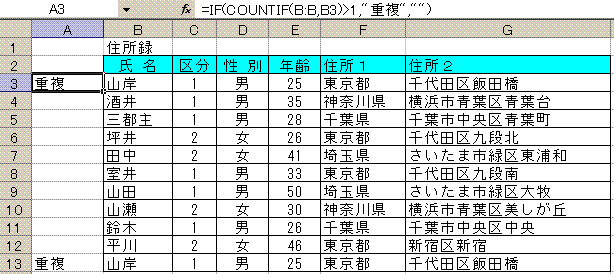
Excel COUNTIF関数 重複チェックも出来ます! IF関数も使うけど ^^;
下記の図で、同じ氏名が入力されたら 「重複」 と表示する方法を COUNTIF関数 を使用して行ってみます。COUNTIF関数とIF関数の合わせ技です。=IF ( 条件式 , [値1:真の場合] , [値2:偽の場合] ) 条件式が満たされる場合は値1を、満たされない場合は値2を返します。“山岸”さんがB列に何件あるか COUNTIF関数 を使用して求めます。 =COUNTIF(B:B,B3) 求めた件数が2件以上ある場合は “重複” 、そうでない場合は空白を返すように IF関数 で判定します。 =IF(COUNTIF(B:B,B3)>1,"重複","")A3の関数をA4以降にコピーします。氏名だけでなく、住所等も重複チェック対象とする場合は、作業セルに =B3&F3&G3 とデータをつなげておき、その作業セル(列)での重複チェックを行えばよろしいかと思います。 Excel 基礎編Excel 関数編WordWindowsInternet ExplorerOutlook Express
2004.11.25
閲覧総数 53805
-
30
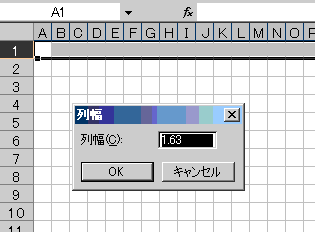
Excel セルの大きさを正方形(方眼紙)にする
複雑な表を作成したり、図形を作成する場合には、セルの大きさ(高さと幅)が正方形になっている方が便利な場合があります。そこで今日は、セルの大きさを正方形にする方法を紹介します。どこでもいいので、行番号をクリックして、任意の行を選択します。[書式]-[列]-[幅] で列幅ダイアログを表示します。1.63 と入力して OK して下さい。以上で、セルが正方形になったと思います。ただし、まったくの正方形になったわけではなく、あくまでも正方形に一番近いということだけです。12/27 で、セルの幅と高さの単位の日記を書きましたが、列幅1.63という数値は、セルの標準の高さ13.5ポイントに合わせて、ともに18ピクセルにしました。Excel 基礎編Excel 関数編WordWindowsInternet ExplorerOutlook Express
2005.07.25
閲覧総数 40463
-
31

Excel 日経PC21 表計算大会2007 腕自慢問題1
毎年恒例となった表計算大会が開催されていますが、その中で、普段関数を使用している方対象と思われる「腕自慢」問題を説明したいと思います。でも、解答をそのまま説明する訳にもいきませんので、解き方のヒントだけです(サイトには「解答のヒント」もあり、かぶる部分もあるかもしれませんが・・・)。腕自慢問題1機種番号を入力し、型式毎の価格表から該当する販売価格を求める問題です。機種番号をみると、最初の1文字目が型式、残りの文字が型番になっています。3つの表は同じ並びですので、最初の1文字目でINDIRECT関数を使用して検索する表を切り替えることができます。表を切り替えたら、残りの文字で表を検索して販売価格を求めます。ヒントにもあるように、検索する範囲の名前の付け方によって、INDIRECT関数の引数に指定できます。ここが一番のポイントになるでしょう。作業セル無しで、C6に設定される数式が一つだけで解答できると思います。----- 表計算大会2007 -----腕試し問題1腕試し問題2腕試し問題3腕自慢問題1腕自慢問題2腕自慢問題3Excel 基礎編Excel 関数編WordWindowsInternet ExplorerOutlook ExpressSONY バイオノートGR PCG-GRS50/B価格 63,800円 (税込) 送料込 中古品につき 1 台限りですCPU:MobileCeleron 1.7GHz メモリ:256MB(最大512MB) HDD:40GB 光学ドライブ:CD-RW/DVD-ROM一体型OS:WindowsXPHomeEdition Office:OfficeXPPersonal 発売日:2002/10/12
2007.01.04
閲覧総数 950
-
32
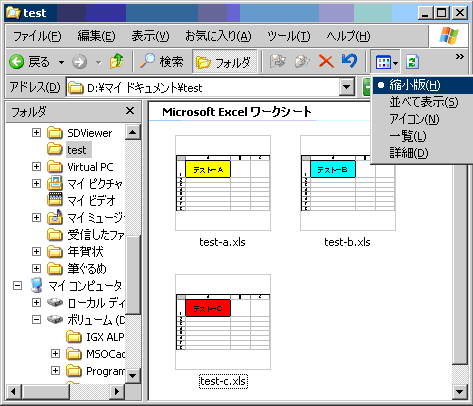
Excel エクスプローラーでプレビューを表示する
Excelを使用して資料等を作成していくと、見出しだけではどんな資料を作成したのか、ブックを開いてみないと分らないケースが多々出てくると思います。そこで、エクスプローラーでフォルダ内を表示した時に、そのプレビューを表示する方法を紹介します。Excelブックを開き、[ファイル]-[プロパティ]-[ファイルの概要]タブ-[プレビューの図を保存する] にチェックをいれてブックを閉じます。エクスプローラーの [表示]-[縮小版] を選択します。以上でExcelブックのプレビューが表示されるようになります。JPG等の画像ファイルは、エクスプローラーの縮小版を指定すれば、プレビューが表示されますが、Excelブックの場合は、上記の設定が必要となります。Excel 基礎編Excel 関数編WordWindowsInternet ExplorerOutlook Express
2005.10.12
閲覧総数 1812
-
33
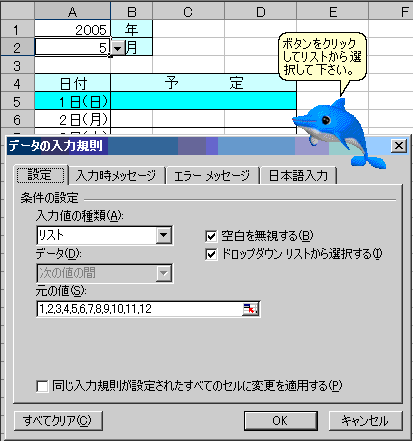
Excel カレンダー作成 No.5 入力規則で “月” をリスト表示
ドロップダウンリストから“月”の選択を行う方法を説明します。“月”を入力するセルを選択し、[データ]-[入力規則] をクリックし、[データの入力規則]ダイアログ を表示します。それぞれのタブにて下記の設定を行います。[設定] タブ - 入力値の種類 : リスト 元の値 : 1,2,3,4,5,6,7,8,9,10,11,121から12まで、カンマで区切って入力します。[入力時メッセージ] タブ - タイトル : 未入力 メッセージ : ボタンをクリックしてリストから選択して下さい。カイル君がそのメッセージを表示してくれます。[エラーメッセージ] タブ と [日本語入力] タブ は設定不要です。 上記の設定が完了し、そのセルにカーソルを移動すると、下向きのボタンが表示されます。それをクリックすることで、1から12までの数字がリストで表示されますので、いづれかを選択するだけで入力可能です。実務においては、年と月の入力方法は統一したほうがいいでしょう。今回はいくつかある方法を紹介するために、あえて違う入力方法としました。Excel 基礎編Excel 関数編WordWindowsInternet ExplorerOutlook Express
2005.06.25
閲覧総数 5790
-
34

Excel ROUND関数 五捨六入・六捨七入も可能!
給与計算を行っていると、小数点以下の端数処理を四捨五入することが多いのですが、場合によっては五捨六入する必要が発生することもあります。四捨五入であれば ROUND関数 を使用しますが、五捨六入も少し工夫をして同じ ROUND関数 を使用します。小数点以下第1位で五捨六入する場合、求める数値から、0.1 を引いて四捨五入すれば、結果として五捨六入になります。例えば、A1:0.5 の場合 四捨五入 : =ROUND(A1,0) 五捨六入 : =ROUND(A1-0.1,0)同じように六捨七入の場合は 0.2 、七捨八入の場合は 0.3 を引けば応用することが出来ます。もちろん、四捨五入する桁数によって、0.1 の部分を 0.01等 に合わせる必要があります。Excel 基礎編Excel 関数編WordWindowsInternet ExplorerOutlook Express
2004.10.23
閲覧総数 14742
-
35

Excel 書式設定のクリアーをショートカットキーで実行!
昨日の日記でショートカットキーを使用して、書式設定のクリアーを行う方法を紹介しましたが、実際の操作方法を再度説明します。A1 に日付を入力して確定します(ex.1/5と入力すると、データとしては 2006/1/5 と認識されます)。A1 をクリックして Ctrlキー と Shiftキー と ^キー(キーボードのへです) を同時に押します。すると、A1の内容が日付からシリアル値に変更されますので、書式設定が標準になったことが確認できます。Excel 基礎編Excel 関数編WordWindowsInternet ExplorerOutlook ExpressCOACH 8K03 ハンプトンズ ショルダーバッグ 参考価格 67,200円 (税込) SW特別価格 48,000円 (税込50,400円) 送料別楽天市場の最安値を探す
2006.01.05
閲覧総数 1459
-
36

Excel フォントの色を変更する No.1
今日は、基本的なフォントの色の変更方法を紹介します。フォントの色を変更する場合は、ツールバーの フォントの色コマンドボタン を使用するのが一般的です。もう一つの方法は、変更する範囲(ex. A2:C2)を選択し、Ctrlキー+1 で セルの書式設定ダイアログ-フォントタブ にて 色のプルダウンメニューから該当の色を選択します。ここで “白” を選択してみます。背景が標準の場合、入力した文字が見えなくなります。今回だけ印刷しない時などは、重宝する方法かと思いますのでカレンダーの末日等には便利です。 Excel 基礎編Excel 関数編WordWindowsInternet ExplorerOutlook ExpressSHARP PC-CL1-6CD 価格 67,800円 (税込) 送料込 中古品につき 1 台限りです CPU:MobileAMDAthlonXP-M1800+ 1.533GHz メモリ:256MB(最大768MB) HDD:60GB 光学ドライブ:CD-RW/DVD-ROM一体型 OS:WindowsXPHomeEditionSP1a Office:OfficePersonal2003 発売日:2003/10
2006.11.13
閲覧総数 156
-
37
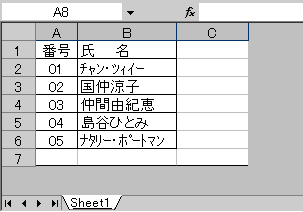
Excel 非表示の列を表示する
他から受け取るExcelのシートが、右図のようになっていることはありませんか?表示されているA1:C7の間であれば、挿入・削除等は問題なくできますが、それ以外の行/列は選択すらできないようになっています。これは、行/列が非表示になっているためです。では、非表示になっている部分は、どのようにして表示するのか説明します。今日は列だけです。左上の端をクリックして全体を選択します。列の記号(どこでも可)上で [右クリック]-[再表示] を選択します。すると、D列以降が表示されます。Excel 基礎編Excel 関数編WordWindowsInternet ExplorerOutlook Expressコーチ ショルダーバッグ【3675:SV/S5】-INT 商品番号 INT-11/coach-3675-イエロー 定価 37,800円 nanaプライス 28,800円 (税込) 送料別楽天市場の最安値を探す
2006.01.06
閲覧総数 1930
-
38
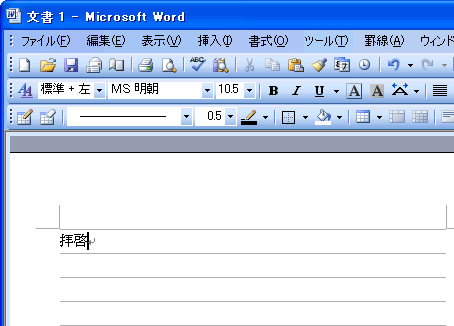
Word おせっかい機能 結語やあいさつ文ツールバー
拝啓と入力すると、敬具と自動的に挿入され、あいさつ文ツールバーが表示されると思います。これもWordのおせっかい機能の一つですので、その機能を解除したいと思います。拝啓と入力します。すると、敬具が挿入され、あいさつ文ツールバーが表示されます。解除方法は、メニューバーの [ツール]-[オートコレクトのオプション] をクリックします。オートコレクトダイアログの [入力オートフォーマット]タブ にて、頭語に対応する結語を挿入する と あいさつ文を入力したらウィザードを起動する のチェックを外して OK します。なお、“記”を入力すると“以上”が自動的に挿入されますが、これは‘記’などに対応する‘以上’を挿入する のチェックを外せば、挿入されなくなります。 Excel 基礎編Excel 関数編WordWindowsInternet ExplorerOutlook ExpressNEC VersaPro VY14F/DF-L/512MB当店特別価格 48,800円 (税込) 送料込 OS:WindowsXP Home Edition CPU:Pentium-M 1.4GHz メモリ:512MB HDD:40GB ドライブ:コンボドライブ(DVD-ROM/CD-RW), FDD 通信ポート:ギガビットLAN 各種ポート:USB2.0ポートx4 PCカードスロットx2 S端子映像出力 画面サイズ:15"TFT (1024x768) 付属品:ACアダプター, ユーザーサポートマニュアル, ソフトウェア仕様許諾契約書
2007.06.19
閲覧総数 403
-
39
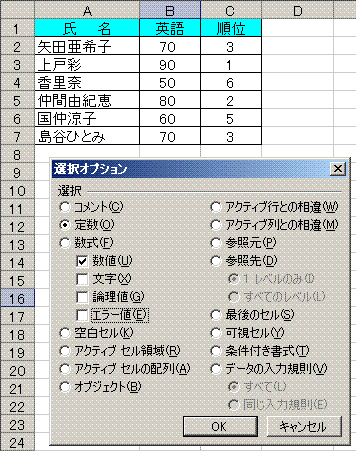
Excel 表の中の数値だけ選択するには?
以前作成した表をコピーし、数値の部分だけを変更して仕上げることが多々あります。その時、数値の部分はどのように削除(クリアー)していますか? 表内には、見出し等の文字、設定した関数式、数値等様々な書式を設定していますので、数値だけのセルを選択する場合には、マウスでクリックしながら Deleteキー を押したりケースが多いのではないでしょうか。数値セルの数が少ない場合、または、連続している場合はそれでいいのですが、バラバラに離れていたりすると結構面倒です。そこで今日は、一度の操作でセルが離れていても、数値のみのセルを選択する方法を説明します。(使用方法)メニューバーから、[編集]-[ジャンプ] をクリック(F5キー を押しても可)ジャンプダイアログボックス の [セル選択]ボタン をクリック選択オプションダイアログボックス で [定数] と [数値] のみチェックして [OK]数値の部分だけが選択されます。下図だと、B2:B7が数値、C2:C7は関数設定のセルなので、B2:B7だけ選択されます。 Excel 基礎編Excel 関数編WordWindowsInternet ExplorerOutlook Express
2005.02.26
閲覧総数 3066
-
40

Word 表の罫線がうまく移動しない時の対処
Wordの表を作成している時に、文字単位でしか罫線の位置が動かず、イライラしたことはありませんか。[ツール]-[オプション]-[オプション]-[全般]タブ-[文字単位での編集を可能にする] のチェックを外せば、より細かく移動できます。しかし、『 いや、なんか少し微妙にズレている! 』 と血液A型の人であれば、指摘するはずです(A型男性の場合、黙々と仕事に打ち込む方が多い。ただ、自分で企画立案するのはちょっと苦手。仕事を依頼する時には細かくが基本です ^^; )。これは、水平ルーラーの単位で罫線が移動しますので、先程のチェックを外すと、ミリ単位(といっても2mm毎)で移動するだけで、ピッタリというわけにはいかないのです。そこで、さらに細かく移動する方法です。 Altキーを押しながら移動して下さい。ますます細かく移動(なんと、0.1mm単位)し、ルーラーの単位もリアルタイムでミリ単位表示されますので便利です。
2004.10.26
閲覧総数 44087
-
41

K-20 怪人二十面相・伝を観る
イオン浦和美薗にあるワーナーマイカルシネマズで『K-20 怪人二十面相・伝』を観てきました。私としては、キアヌ・リーブスの『地球が静止する日』が観たかったのですが、『金城武、命!』と妻に言われ、『一緒に観ないと、エッチも無しだよ!』とも言われたので、泣く泣くK-20を・・・。でも、金城武、カッコいいです。さすが、私のライバルリストNo.1に君臨するだけのことはあります(笑)。怪人二十面相といえば、学生時代に様々な書物を読み、結末らしい結末はなかったと思っていましたが、今回の映画は、『それはないだろ!』的な結末でした。金城武ファンは、是非、映画館へ足を運んでみて下さい。さて、今日は23日ですが、イプサム家では、一足早いクリスマスパーティーを行いました。昨年までは、不二家のクリスマスケーキでしたが、味がイマイチになったため、地元のサンヴェールで購入してきました。味はバッチリです!昨日いいましたが、今日で楽天ブログの更新は終了いたします(楽天を辞める訳ではありませんので、今までのブログはそのままです。皆さんのブログへも訪問しますよ ^^; )。移転先が決まったら、またupしますので、暫くお待ちください。Excel 基礎編Excel 関数編WordWindowsInternet ExplorerOutlook Express
2008.12.23
閲覧総数 34449
-
42

サーターアンダギー & 紅芋タルト
二男が修学旅行で沖縄に行ってきました。そのお土産です。家庭で作れなきゃあ、沖縄県人ではないと言われるサーターアンダギー!プチ情報 : 表面が割れ目を生じるその形状から、沖縄県で女性を象徴するお菓子とされてます。世界に認められた味と言われる紅芋タルト!味のほうは、どちらも普通でした(笑)。二泊三日の修学旅行だったので、あっという間に帰宅です。二男のいる2学年は、例年より人数が多いので、期間を短縮しての日程でした(本来なら三泊四日)。感想を聞いたら、サイテーとのことです。まず、料理が口に合わない、自由時間がほとんどない、波が高かったので、楽しみにしていたシュノーケリングもキャンセル、観光地巡りはすぐ飽きる、せめて、夜ぐらいは騒ぎたかったらしいのですが、引率の先生方とひと悶着あり、月曜日に反省文の提出だそうです(笑)。でも、飛行機に初めて乗る生徒が多く、離着陸時には、機内が盛り上がったと・・・・・。そこで提案です! 修学旅行は、ディズニーリゾート。一日目:ディズニーシー、二日目:ディズニーランド、三日目:選択は自由。条件は一つだけ・・・ディズニーリゾートからは外へ出ないこと! 生徒にはウケるでしょう。今まで言う機会がなかったのですが、実はディズニーランド(シーも)が大好きなんですよ (* ̄∇ ̄*)エヘヘExcel 基礎編Excel 関数編WordWindowsInternet ExplorerOutlook Express
2008.12.21
閲覧総数 17355
-
43
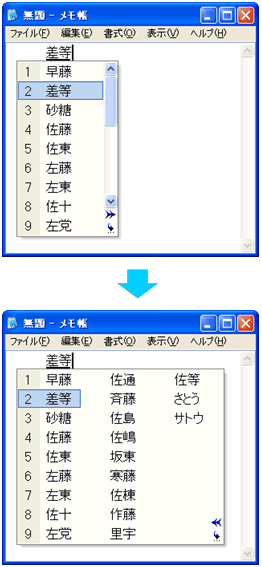
IME 漢字変換 No.4 Tabキー
ひらがなを入力して、一度Spaceキーを押すと漢字に変換できますが、一度で目的の候補が表示しない時には、再度Spaceキーを押して変換候補一覧を表示します。それでも目的の候補が表示されてない時は、次の一覧へ移動させます。変換候補がたくさんある場合には、結構面倒な作業になりがちですので、次の操作を行ってみてはいかがでしょうか。『さとう』と入力しSpaceキーを押します。再度、Spaceキーを押して、変換候補一覧を表示します。Tabキーを押して、より多くの変換候補一覧を表示します。----- IME関連 -----IMEツールバーの表示ローマ字入力Spaceキー Tabキー変換候補の並び替え文節の変更システム辞書を設定するシステム辞書の内容単語登録(基本)単語登録(変換トレーニングウィザード)Excel 基礎編Excel 関数編WordWindowsInternet ExplorerOutlook Express中古ノート IBM ThinkPad T42(2373-CYJ)(WinXPインストール済み) 価格 95,000円 (税込99,750円) 送料込 残りあと 1 個ですCPU:Pentium M745/1.80GHz メモリ:512MB 15型TFTハードディスク:80GB DVDマルチ(DVD-R/RW/CD-R/RW)
2006.05.08
閲覧総数 591
-
44

Excel コメント No.4 コメント枠の変更
使い方によっては便利なコメントですが、標準で表示されるコメントの枠は、四角で面白くもなんともありません。そこで今日は、そのコメントの枠を四角以外の形状に変更する方法を紹介します。最初に 図形描画ツールバー( [表示]-[ツールバー]-[図形描画] )を表示します。 コメントを常時表示した状態で、コメントの枠をクリックします。図形描画ツールバーの [図形の調整]-[オートシェイプの変更] で任意のオートシェイプを選択します(今回は雲形吹き出しを指定しました)。No.1 No.2 No.3Excel 基礎編Excel 関数編WordWindowsInternet ExplorerOutlook Express中古ノート IBM ThinkPad R40E(2684-RJO)(WinXPインストール済み)価格 56,000円 (税込58,800円) 送料込 残りあと 1 個ですCPU:Pentium4 M/2.20GHz メモリ 256MB(最大1GB) PC2100 DDR 2スロット ハードディスク:30GB 外部記憶装置:CD-ROM
2006.04.20
閲覧総数 212
-
45
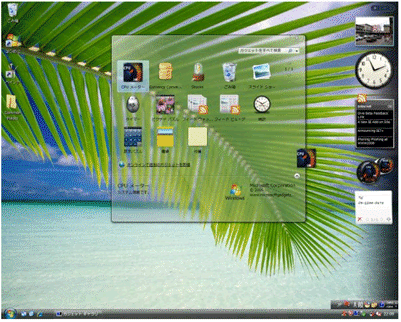
Windows Vista ベータ 2(日本語版) 誰でもダウンロード可!
来年初めに発売される Windows Vista のベータ版 のダウンロード ができるようになりました。サポートされている最低システム要件は以下の通りです。CPU : 800 MHz以上 メモリ : 512 MB以上 HDD : 20 GB(空き容量 15 GB)システム要件には記入されていませんが、インストールする時に DVD-ROM が必要になります。外付けでも構わないと思います。また、ダウンロードしたモジュールを一旦DVDに書き込んでから、それからブート(読み込み)してインストールしますので、書き込み型のDVDをもっていない場合は、DVDキット(1980円)の郵送依頼が必要になります。私は、まだインストールしていません。書き込み型のDVDドライブがありませんので (´・ω・`)Excel 基礎編Excel 関数編WordWindowsInternet ExplorerOutlook Express6月7日入荷!【中古ディスプレイ】IBM 6734-HB0 17インチ液晶 商品番号 110605003940009 当店通常価格 24,800円 (税込) 超特価 18,800円 (税込) 送料込 残りあと5個です
2006.06.10
閲覧総数 74
-
46
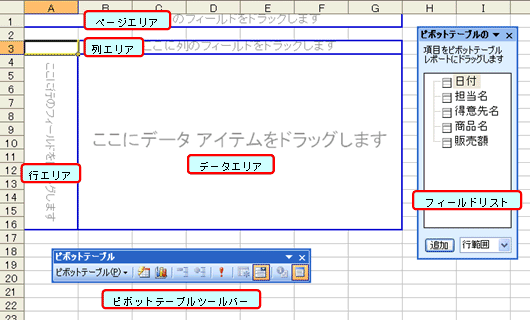
Excel ピボットテーブル No.3 ピボットテーブルの各名称
今日から、項目の設定の説明を行う予定でしたが、説明をするのに、ピボットテーブルの各名称を覚えて頂きたいので、その説明を行います(といっても図ですが・・・ ^^; )。基本的には、ピボットテーブルのフィールドリストの項目を、各エリアへドラックすることで作成していきます。その手順は明日説明します。----- ピボットテーブル関連 -----ピボットテーブルとは(利点)ピボットテーブルの作成(ウィザード起動)ピボットテーブルの各名称各エリアへの項目設定条件の絞り込み各エリア項目の削除&移動データの並び替え列エリア(行エリア)の表示順を変更データの更新データの追加Excel 基礎編Excel 関数編WordWindowsInternet ExplorerOutlook Express中古 SONY VAIO type XVGX-X90P価格 322,800円 (税込) 送料込 残りあと 1 台ですX3サーバーで6チャンネルを同時に約1週間分録画でき、ハイビジョン録画にも対応!! ハードディスクは1テラ(1000GB)に メモリは1GB搭載の超ハイスペックパソコン!! ビデオカードも高性能で、まさに映像を楽しむためのワンランク上のパソコンです!! Adobe Premiere Standard 等付属でソフトウェアも充実してます。 中古ではなかなか出回らない、誰もが欲しがるようなパソコンを限定特価で大放出!!
2006.05.24
閲覧総数 347